Funktionsübersicht¶
Das in den Bildern gezeigte Setup setzt eine vollständige Installation aller Programme und Programmkomponenten, sowie ein geladenes und aktives QGIS-ALKIS-Projekt voraus. Siehe hierzu die Anleitungen Installation, Datenbankbereitstellung, Datenimport, und Projekterstellung.
Übersicht erweiterte Programmoberfläche¶
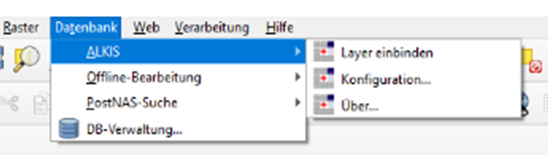
Verwaltung von norGIS ALKIS-Einbindung unter dem Datenbank-Reiter.
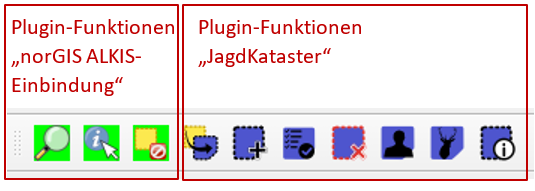
Plugin-Funktionen in der Werkzeugleiste.
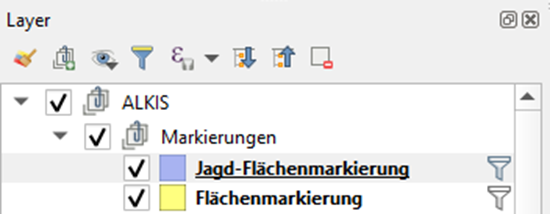
Markierungslayer des geöffneten ALKIS-Datensatzes.
Jagd-Flächenmarkierung beinhaltet die selektierten Flurstücke des JagdKataster-Plugins.
Diese Flurstücke werden blau dargestellt.
Markierte Flurstücke der norGIS ALKIS-Einbindung werden in Layer
Flächenmarkierung gelb dargestellt.
Erläuterung der Plugin-Funktionen¶
|
ALKIS-Datensatz von konfigurierter Serverdatenbank beziehen und in Projekt einfügen. |
|
Konfiguration der Bezugsquelle (Server, Zugangsdaten, Zieldatenbank) für Bezug der ALKIS-Daten. Auswahl der zu beziehenden ALKIS-Modelle. |
Symbol |
Funktionsbeschreibung |
|---|---|
|
Flurstücksuche nach Beschriftungen, Flurstückskennzeichen, Straße/Hausnummer und Eigentümer. [Gelbe Anzeige in |
|
Auswahlwerkzeug Flurstücksnachweis: Anzeige des Flurstücksnachweis, wenn ein Flurstück mit einer Maustaste angeklickt wird. [Gelbe Anzeige in Der Nachweis kann über das Kontextmenü (Rechtsklick auf Flurstücksnachweis) gedruckt werden. |
|
Deselektierung aller Flurstücke in |
|
Selektierte Flurstücke in |
|
Auswahlwerkzeug An/Abwählen: Ein mit einer der Maustasten angeklicktes Flurstück wird in |
|
Ergänzende Selektierung der Flurstücke in Bei angewählter Formular-Liste kann die Tastenkombination Strg + a und die Formulartaste |
|
Deselektierung aller Flurstücke in |
|
Listet Flurstücksnachweise für alle in |
|
Erstellung eines Jagdkatasters für alle in |
|
Zeigt Flurstückszusammenfassung für alle in |
„QGIS Logo“ qgis.org/en/site/getinvolved/styleguide is licensed under Creative Commons Attribution-ShareAlike 3.0 licence (CC BY-SA)
“norBIT Logo” norbit.de/68
 Layer einbinden
Layer einbinden








